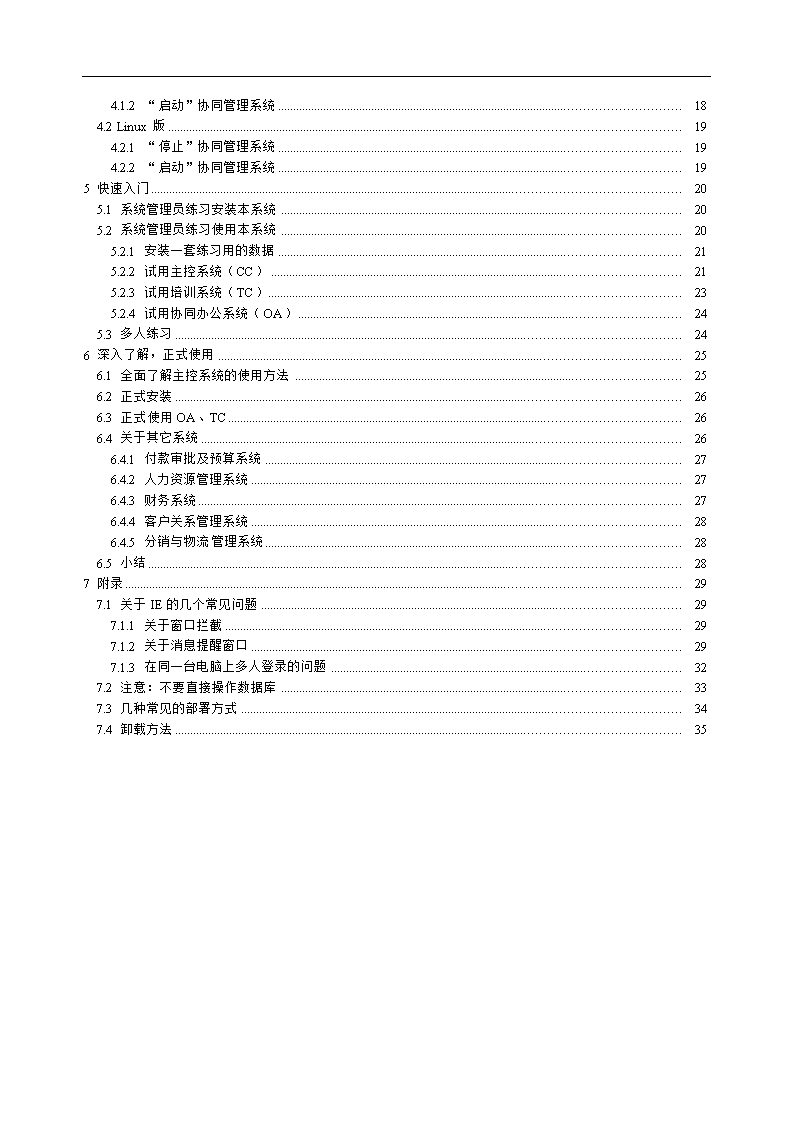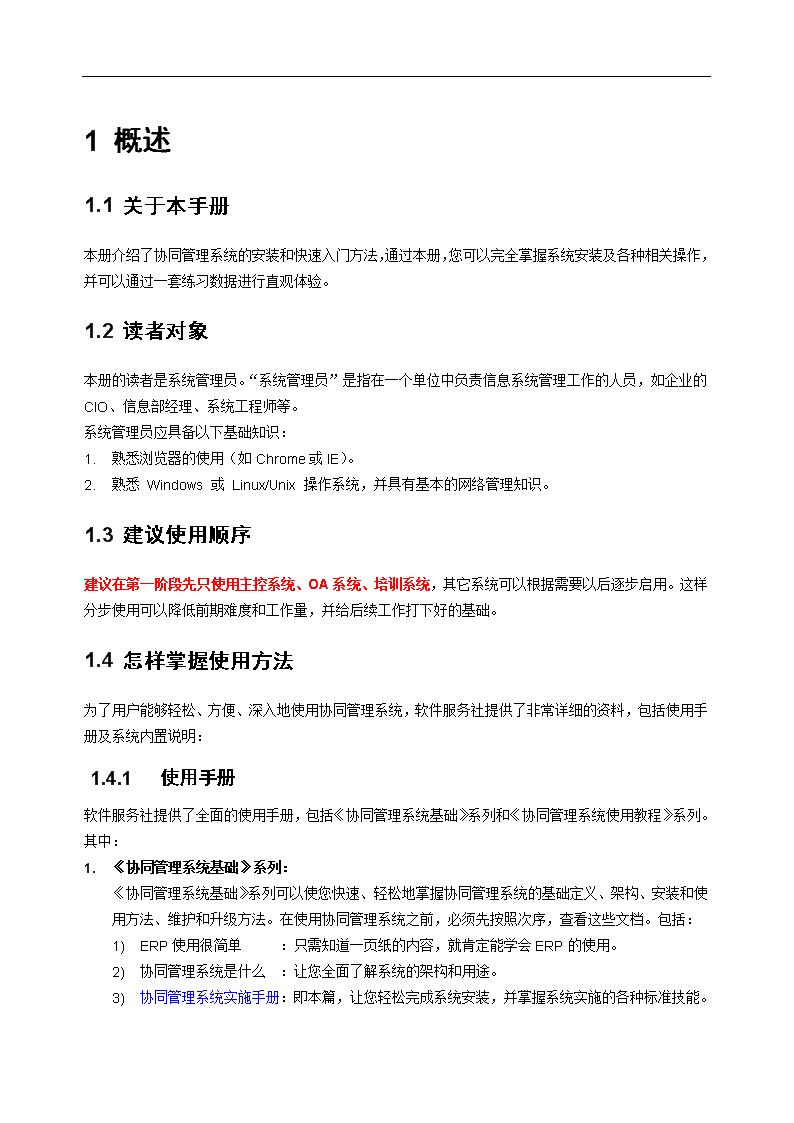- 1.23 MB
- 37页
- 1、本文档共5页,可阅读全部内容。
- 2、本文档内容版权归属内容提供方,所产生的收益全部归内容提供方所有。如果您对本文有版权争议,可选择认领,认领后既往收益都归您。
- 3、本文档由用户上传,本站不保证质量和数量令人满意,可能有诸多瑕疵,付费之前,请仔细先通过免费阅读内容等途径辨别内容交易风险。如存在严重挂羊头卖狗肉之情形,可联系本站下载客服投诉处理。
- 文档侵权举报电话:19940600175。
'协同管理系统实施手册目录1概述41.1关于本手册41.2读者对象41.3建议使用顺序41.4怎样掌握使用方法41.4.1使用手册41.4.2系统内置说明51.5常见问题61.6意见和问题反馈61.7联系我们62硬件及系统环境要求72.1对服务器的要求72.1.1服务器硬件要求72.1.2服务器操作系统要求72.2对用户设备及运行环境的要求82.2.1简要说明82.2.2关于浏览器的要求和建议92.2.3关于浏览器的设置92.2.4设备及分辨率要求103安装说明113.1Windows环境下安装113.1.1系统环境需求113.1.2安装步骤123.2Linux环境下安装164怎样停止和启动协同管理系统174.1Windows版174.1.1“停止”协同管理系统17
4.1.2“启动”协同管理系统184.2Linux版194.2.1“停止”协同管理系统194.2.2“启动”协同管理系统195快速入门205.1系统管理员练习安装本系统205.2系统管理员练习使用本系统205.2.1安装一套练习用的数据215.2.2试用主控系统(CC)215.2.3试用培训系统(TC)235.2.4试用协同办公系统(OA)245.3多人练习246深入了解,正式使用256.1全面了解主控系统的使用方法256.2正式安装266.3正式使用OA、TC266.4关于其它系统266.4.1付款审批及预算系统276.4.2人力资源管理系统276.4.3财务系统276.4.4客户关系管理系统286.4.5分销与物流管理系统286.5小结287附录297.1关于IE的几个常见问题297.1.1关于窗口拦截297.1.2关于消息提醒窗口297.1.3在同一台电脑上多人登录的问题327.2注意:不要直接操作数据库337.3几种常见的部署方式347.4卸载方法35
1概述1.1关于本手册本册介绍了协同管理系统的安装和快速入门方法,通过本册,您可以完全掌握系统安装及各种相关操作,并可以通过一套练习数据进行直观体验。1.2读者对象本册的读者是系统管理员。“系统管理员”是指在一个单位中负责信息系统管理工作的人员,如企业的CIO、信息部经理、系统工程师等。系统管理员应具备以下基础知识:1.熟悉浏览器的使用(如Chrome或IE)。2.熟悉Windows或Linux/Unix操作系统,并具有基本的网络管理知识。1.3建议使用顺序建议在第一阶段先只使用主控系统、OA系统、培训系统,其它系统可以根据需要以后逐步启用。这样分步使用可以降低前期难度和工作量,并给后续工作打下好的基础。1.4怎样掌握使用方法为了用户能够轻松、方便、深入地使用协同管理系统,软件服务社提供了非常详细的资料,包括使用手册及系统内置说明:1.4.1使用手册软件服务社提供了全面的使用手册,包括《协同管理系统基础》系列和《协同管理系统使用教程》系列。其中:1.《协同管理系统基础》系列:《协同管理系统基础》系列可以使您快速、轻松地掌握协同管理系统的基础定义、架构、安装和使用方法、维护和升级方法。在使用协同管理系统之前,必须先按照次序,查看这些文档。包括:1)ERP使用很简单:只需知道一页纸的内容,就肯定能学会ERP的使用。2)协同管理系统是什么:让您全面了解系统的架构和用途。3)协同管理系统实施手册:即本篇,让您轻松完成系统安装,并掌握系统实施的各种标准技能。
1)维护和升级很简单:维护和升级很深奥吗?看过本篇之后您就知道很简单。注意:本册是《协同管理系统基础》系列的第三册,在进行下面的工作之前,必须先看一下前两册:《ERP使用很简单》和《协同管理系统是什么》。1.《协同管理系统使用教程》系列:《协同管理系统使用教程》结合实例详细介绍了各个关联系统的使用方法。当您决定正式使用某个系统时,可以查看这个系统的《使用教程》,完整、深入地了解这个系统。包括:1)主控系统使用教程2)协同办公系统使用教程3)培训系统使用教程4)付款审批及预算系统使用教程5)人力资源管理系统使用教程6)财务系统使用教程7)客户关系管理系统使用教程8)分销与物流管理系统使用教程其中:《主控系统使用教程》是核心和基础,在使用其它任何系统之前,必须全面掌握《主控系统使用教程》中的内容。然后,如果想使用其它哪个系统,就可以再查看这个系统的教程。1.1.1系统内置说明为了便于用户随时查阅,系统中内置了各种详细的说明。包括:1.各个系统的《使用教程》:登录各个关联系统后,可以点击右上角的“使用说明”(如下所示),查看本系统的使用教程:2.各个功能的操作说明:在很多系统(如CC、PB、HR)中,预置了各个功能的操作说明。执行各个功能时,可以看到在“当前位置”的后面显示有按钮(如下图所示),点击后,即可查看这个功能的操作说明。当您要进行某个功能的操作、但对于某些细节记不清楚时,这样随时查看会非常方便。如果“当前位置”的后面显示有,表示这个功能配有视频演示课件,这时可以点击查看这个课件。
有的系统根据自身的特点,采用了更便于使用的方式,比如:培训系统的操作说明就直接列在了该系统的桌面上,这样可以直接查看。1.1常见问题在软件服务社网站www.fuwushe.org,有一个“常见问题”栏目,其中列出了用户在系统维护、使用等各方面经常提到的一些问题。在您按照本手册实施过程中,可以看一下这些内容,会对您有所帮助。1.2意见和问题反馈如果您发现本文档中有错误,或者系统运行有异常,或者有任何意见和建议,请及时与我们联系。您的意见将是我们做版本修订时的重要依据。1.3联系我们可以通过下列方式联系我们:1.网站:可以登录软件服务社网站http://www.fuwushe.org,在“培训答疑中心”把您的问题或意见发给我们,我们会在一个工作日内给予回复。2.Email:fwy01@fuwushe.com3.电话:可以利用网站上公布的电话与我们联系。
1硬件及系统环境要求下面介绍对服务器和用户设备的要求。1.1对服务器的要求1.1.1服务器硬件要求1)CPU:要求采用64位CPU。2008年后购买的服务器(甚至台式机、笔记本电脑)的CPU几乎都是64位,所以这个要求完全不是问题。2)内存:要求内存不小于4G。如果您的服务器上还有其它应用(比如,总内存量虽然有4G,但是其它应用程序已经占用了很多、导致可用内存不足),那么内存也必须相应增加。如果可用内存不足,系统安装后将无法启动。这是很多人初次使用本系统时最常见的问题。以前的版本(如F9.8、F10.2)在服务器内存只有1G甚至512M时也可以使用,但是内存的大小对系统性能影响极大,所以现在的版本采用了更大的初始参数,不再支持太小的内存。需要的内存量与启用了哪些关联系统、并发用户数、数据量等因素有关,4G只是最基本的要求,正式使用时,建议根据上述因素采用8G或更多内存。近期服务社网站上会提供服务器配置选型的计算工具,以帮助您更好地确定需要的配置。注意:目前服务器内存每G价格不到70元,但内存量对于系统性能影响极大,所以如果您计划将来使用较多的系统(比如:不只是要使用OA,还会使用PB、TC、HR、FM、CRM、DL等),或者您企业的用户数及数据量可能较大,那么建议在正式服务器上应适当增加内存量(购买服务器时不必选择太高的内存配置,因为服务器厂家的价格往往比较高,您可以在购买服务器后自行购买“同样参数”的内存条,自行扩展即可)。现在很多不到1500元的低端笔记本电脑内存都是4G,所以在服务器上使用太小的内存在企业IT规划上是非常错误的。3)硬盘:程序安装需要不小于2G的硬盘空间,另外,需要根据数据量保留足够的存储空间。注:如果企业员工较少(如采用电脑办公的人员少于20人),也可以用一台PC作为服务器。1.1.2服务器操作系统要求协同管理系统可以支持Windows和Linux操作系统(要求使用64位操作系统)。说明:在F15.2之前,我们同时提供32位和64位版本,其中32位版是支持32位操作系统的。但是32位操作系统可以支持的内存很小,只有3个多G,而
现在服务器内存都比较大,64位版本可以管理更多内存,并提供更高的效率。如果将来您系统中的数据量很大、在一台服务器上同时使用多个系统(如OA、PB、HR、TC、FM等)、或者同时在线用户数较多(比如OA的同时在线用户数超过1000人),那么使用64位版本将会有更好的性能。这只要求服务器采用64位CPU、并安装64位操作系统即可,所以只发布64位版本是完全没有问题的。另外,以前曾有用户没有太关注32位和64位的区别、在正式使用时也安装了32位版,导致后来企业数据量大了之后还要升级到64位版,增加了很多无谓的工作。因此,从F15.2起,服务社发布的产品均为64位的。目前服务社网站上“练习专区”提供的练习版本F13.2_sp0及相应的练习数据仍是32位Windows版的,这主要是以前为了一些用户在比较旧的个人电脑上能够进行练习,近期会在重新编写练习数据后完全取消32位版。如果您的服务器是以前买的、想不起CPU和操作系统是多少位的,可以参照:“怎样检查服务器的CPU和操作系统是64位还是32位?”。1.1对用户设备及运行环境的要求1.1.1简要说明多数情况下,用户会在电脑(PC)上使用各个系统,有移动办公要求的用户还可能希望用平板电脑、手机等设备使用OA、PB、CRM、DL等系统。F-air中的各个系统对运行环境的要求不尽相同,具体如下:1.CC、OA、PB、HR、TC、CRM、DL:这些系统可以在所有支持以下浏览器的设备上使用:1)Chrome:在PC上(无论采用Windows、Linux系统还是苹果Mac-OS系统),使用Chrome29及以上版本即可,建议使用当前较新的版本(注:有些系统中用于特定用途的电脑会对Chrome版本有专门要求,具体要求详见使用手册)。在Android操作系统(要求4.0以上)的平板电脑和手机上使用Chrome时,只要是近二年内的版本均可。2)IE:要求是IE8或更高版本。注:不可以使用IE6、IE7,这些版本太古老、已经无法实现很多新的技术特性,建议Win7及win10用户采用IE11,XP系统的用户将IE升级到IE8,或采用Chrome。3)Safari:在苹果的Mac、iPad、iPhone上使用Safari时,只要是近二年内的版本均可。4)Opera:要求是Opera16或更高版本。说明:这些系统可以支持多种浏览器,但并不是支持所有浏览器。系统可以支持使用上述四种(这是目前最主要的几种浏览器,已经可以涵盖目前所有常用的操作系统和设备)。但建议使用Chrome
,后面会做进一步说明。目前暂不支持Firefox:主要是因为在某些特性方面与上述几种浏览器相比有些差异,因此有极少量的功能无法兼容。国内一些互联网公司提供的浏览器实际上是采用IE和Chrome内核的,一般情况下可以使用,但是有些浏览器经常升级、偶尔会有某个版本出现问题的情况(可能是浏览器版本更新时的bug),因此,不建议使用。即使同一种浏览器,在不同的设备上(比如在PC和手机上)也会略有不同。这种差异是浏览器和设备本身的差异导致的,都是正常的。不过系统中的常用功能在手机上都有专门的使用方式(比如结合微信企业号),多数情况下并不需要用浏览器在手机上登录系统,因此这种差异影响不大。DL系统在Chrome上可以得到最全面的支持,其他浏览器会有少量不兼容的地方,在《分销与物流管理系统使用教程》中对浏览器的要求有详细的说明。1.FM:财务系统(FM)与其它各个系统不同,它不是通过浏览器、而是通过安装在每个用户电脑上的客户端程序来使用的。财务系统是跨平台的,用户电脑的操作系统可以是Windows,也可以是Linux或苹果的MacOS。具体使用方法会在《财务系统使用教程》中介绍。今后FM也会改为采用浏览器的方式。1.1.1关于浏览器的要求和建议由于系统支持多种浏览器,因此,在使用系统时可以有多种选择:1.在Windows操作系统的PC、平板电脑或手机上可以使用IE、Chrome或Opera。2.在苹果的平板电脑、手机或Mac上可以使用Chrome或Safari。3.在Android操作系统的平板电脑、手机上可以使用Chrome。4.在Linux操作系统的PC上可以使用Chrome。我们建议的方式是:全部使用Chrome注:Chrome在速度、跨平台等多个方面远优于其他浏览器,当然也存在一些问题,比如升级非常频繁而且向下兼容性经常无法保证。但整体评价下来,我们认为Chrome是更值得推荐的。1.1.2关于浏览器的设置各种浏览器都有很多可以设置的选项,有些选项会对浏览器使用产生较大的影响。而企业管理系统的使用远远不同于个人浏览网页,必须要有可靠的环境,所以对各种浏览器会有一些设置要求,不过都很简单,只要按说明操作即可。1.Chrome:在PC上使用Chrome时,要求设置为允许弹出窗口和显示桌面通知。操作方法可以点击查看“怎样将Chrome设置为允许弹出窗口和显示通知”。2.IE:要求允许弹出窗口(这是为了保证系统中有消息时能及时通知用户),其它选项按IE的缺省设置即可。在本册最后的“附录”中介绍了使用IE有时会遇到的几个提示,其中同时介绍了IE的设置。建议在系统使用前先了解一下,这样当遇到相应的问题时,参照说明就很容易地解决掉。
1.其它浏览器:也需要允许弹出窗口。很多浏览器缺省就是允许的,只要自己没修改过即可。这些设置操作都很容易,作为系统管理员,应当了解这些内容。由于不同浏览器(甚至同一浏览器的不同版本)之间设置方法各有不同,所以前面才给出一些“关于浏览器的建议”,否则要应付N多种浏览器的N多种版本非常浪费管理员的时间。另外,系统中的一些课件需要使用flash播放器,绝大多数电脑上都会安装有flashplayer,如果您的电脑上没有安装,可以在登录这些系统前点击下图中的“运行环境”,其中提供了一个下载地址,可以下载并安装。1.1.1设备及分辨率要求为了有较好的使用效果,建议您所使用的设备分辨率应符合下列要求:1.使用PC时:要求分辨率应当不小于1024*768。2.使用平板电脑时:要求分辨率不小于1024*600:iPad全系列及很多400元以内的Android平板电脑都可以满足这个要求。3.使用手机时:要求分辨率不小于960*640,建议使用1280*720或更高的分辨率。注:只有很多年之前的一些手机如iPhone4、iPhone4S及魅族M9等分辨率为960*640,目前甚至很多400元以下的手机分辨率都不低于1280*720。
1安装说明下面介绍怎样在服务器上安装协同管理系统。如果您的服务器使用的是Windows操作系统,可以只看“Windows环境下安装”;如果您的服务器使用的是Linux操作系统,可以只看“Linux环境下安装”。如果您对Linux不是很熟悉,建议下载并使用Windows版。因为Windows版的安装非常容易,这样可以尽快地将系统投入使用(如果将来确有需要,可以再转到Linux服务器上)。即使您对Linux非常熟悉,前期练习时也建议安装Windows版。这样可以避免在安装时花费太多时间。当您对系统中的功能熟悉后、准备正式使用时,可以再下载、安装Linux版。注意:1.前期练习时,可以先查看服务社网站上“练习专区”的介绍,其中有一个链接,可以下载练习用的版本,当前提供的是F13.2_sp0的32位Windows版。这个练习版本在32位或64位Windows操作系统的电脑均可安装(主要是为了兼顾很多人在个人电脑上安装、练习的需要)。注意:练习时用作服务器的电脑内存也不能小于4G,以免安装后无法启动。“练习专区”提供了很多与手册配套的练习数据,会使您前期练习非常方便。2.正式使用时,要求服务器的CPU和操作系统均为64位(可以用Windows,也可以用Linux),并下载、安装最新版本的版协同管理系统。1.1Windows环境下安装1.1.1系统环境需求服务器上只要安装了WindowsServer2003及以上版本的操作系统即可(比如WindowsServer2008R2、WindowsServer2012等)。说明:正式使用时,应当在服务器上安装WindowsServer操作系统,但前期练习时,也可以在个人电脑上用Windows7、Windows10、Windows8、WindowsXP、VISTA等操作系统。安装包中提供了Java、Tomcat、Mysql集成安装包,可以实现自动安装、快速使用,免去了部署和配置的复杂过程(注意:Tomcat版本号要求必须是5.5,安装包中已经集成提供。如果您自行安装了其它版本,会出现问题。另外,如果您的服务器上还有其它应用、确实需要同时再安装一个Tomcat,请查看服务社网站中“常见问题”部分的相关说明)。注:系统缺省要求端口号8080和13306不被占用(也可以修改占用的端口,修改方法在服务社网站的“常见问题”部分有介绍:“如果8080端口已占用,如何修改?”)。建议在一台比较“干净”的服务器上安装F-air,以免出现端口号冲突等问题,这样安装过程非常简单。注意:如果此前在这台电脑上已安装过本系统,那么再次安装前,必须先把原来的软件卸载(卸载方法见后面的“附录”)。
1.1.1安装步骤1.下载安装包后,解压缩,然后双击F-setup.exe运行安装程序。此时显示“欢迎使用”界面(下面的截图是以F15.8_ad1这个版本为例,其他版本的安装方式完全相同):2.点击“下一步”:显示“软件使用许可协议”,请仔细阅读协议后,点击“我接受”继续:3.选择安装位置,安装位置的可用空间要求不小于2G。缺省安装在D:Fuwushe目录下,也可以安装在一个自己指定的目录下,但是一定要注意:
目录名中不允许有中文(也不能有中文空格)。建议不要安装在C上,这样万一服务器因某些原因(如病毒损坏)需要重装操作系统时,会非常方便。另外,所选的分区应当有一定的空间,因为系统的数据缺省保存在这个分区上。1.点击“安装”,开始安装(以下过程由系统自动完成,下面列出的内容只是描述,不需要用户操作):开始自动安装系统所需的Java、Tomcat、Mysql:初始化系统参数,并自动启动系统服务:
1.提示安装完成:
1.然后,可以双击桌面上的快捷方式登录主控系统(显示下面的界面),系统预置的登录名是admin,密码是sys123456。如果能正常登录,就说明系统已经安装成功了。注意:如果您的默认浏览器不是上面建议的浏览器(如Chrome或IE),那么双击这个快捷方式虽然可以打开下面这个页面,但无法登录或登录后无法正常使用。您可以改用Chrome或IE直接访问http://127.0.0.1:8080/cc这个地址即可(其中:127.0.0.1这个地址表示本机)。说明:这里登录只是为了看一下系统是否安装成功,如果对系统的使用方法还没有完全掌握,那么登录后先不要进行任何设置操作。系统的使用方法将在后面逐步介绍。注意:1)登录主控系统时有的用户会遇到以下提示,这是因为您的浏览器没有设置好,可以参照本手册后面“附录”中介绍的方法,就很容易解决。说明:以后使用其它系统如OA、PB时,也有可能遇到这个提示,可以按同样方式处理一次即可。2)登录主控系统时有的用户会遇到网页上提示:“InternetExplorer无法显示该网页”,这种情况可以查看这个说明:系统安装完成后,在本机上双击“登录主控系统”,但无法访问,为什么?
1)系统安装完毕后,桌面上还有一个快捷方式,这个“协同管理系统监控器”是给系统管理员进行系统维护的工具,在进行系统版本升级等操作时有时会用到。在需要使用时,会同时介绍操作方法,现在不必考虑怎样使用。1.1Linux环境下安装F-air可以安装在Linux操作系统上,支持Redhat、Centos、Fedora、Ubuntu等多种Linux系统。其中:服务社网站上对Redhat/Centos提供了自动安装脚本,可以点击查看下列说明:协同管理系统(Linux版)自动安装说明如果您使用其它版本的Linux,可以参照这个说明自行进行一些调整。注意:如果对Linux不熟悉,那么建议不要使用Linux版,以免安装及以后的维护遇到困难。
1怎样停止和启动协同管理系统有时在进行一些系统维护工作(如数据备份、系统升级)时,需要先“停止”协同管理系统,维护工作完成之后,需要再“启动”协同管理系统:“停止”协同管理系统:是指禁止用户使用协同管理系统。“启动”协同管理系统:是指允许用户使用协同管理系统。下面分别介绍Windows版和Linux版的操作方法:1.1Windows版1.1.1“停止”协同管理系统在服务器的Windows左下角点击“开始——程序——服务社”:再点击“停止协同管理系统”,会弹出以下窗口:等这个窗口自动关闭,就表示协同管理系统已“停止”。注意:如果您服务器的操作系统是Windows7(比如以个人电脑进行练习时),那么需要在“停止协同管理系统”上点击“右键”,然后再点击“以管理员身份运行”,即可“停止”协同管理系统。
1.1.1“启动”协同管理系统在服务器的Windows左下角点击“开始——程序——服务社”:再点击“启动协同管理系统”,会弹出以下窗口:等这个窗口自动关闭,就表示协同管理系统已“启动”。注意:如果您的服务器的操作系统是Windows7(比如以个人电脑进行练习时),那么需要在“启动协同管理系统”上点击“右键”,然后再点击“以管理员身份运行”,即可“启动”协同管理系统(操作方法与上面的“停止协同管理系统”类似)。注意:在“停止”和“启动”协同管理系统时,一定要注意:不要误点击“卸载协同管理系统”。
1.1Linux版1.1.1“停止”协同管理系统在终端输入以下命令,关闭Tomcat和MySQL,即可“停止”协同管理系统:/etc/init.d/mysqldstop/usr/local/fuwushe/tomcat/bin/shutdown.sh1.1.2“启动”协同管理系统在终端输入以下命令,启动MySQL和Tomcat,即可“启动”协同管理系统:/etc/init.d/mysqldstart/usr/local/fuwushe/tomcat/bin/startup.sh
1快速入门下面介绍怎样能够尽快先在个人电脑上安装、练习,然后再安装到正式的服务器上、正式使用。特别注意:本章的目的是为了让您能通过实际操作,快速掌握实施工作所必需的基本操作,包括系统安装、停止系统、启动系统、导入数据、导出数据等,并且通过使用服务社网站上提供的练习数据,尽快对CC、OA、TC等系统有更直观的感觉。但是,本章的内容并不是介绍怎样使用各个系统,所以,不要误认为通过本章就能掌握系统的使用方法。要想真正掌握本系统并能够正式使用,必须按照《ERP使用很简单》中介绍的“重点:怎样学会使用”,那是学会本系统的唯一方式,也是最好、最快的方式。1.1系统管理员练习安装本系统练习时,系统管理员可以先用一台个人电脑(如PC或笔记本)作为服务器安装本系统,这样便于快速、直观地了解系统的基本功能和使用方法。注意:在试用培训系统(TC)时,需要有耳机或音箱(而服务器上一般没有安装),所以先在个人电脑上安装、试用较为方便。练习时使用的电脑配置要求如下:1.操作系统:可以是Windows7、Windows10、WindowsXP、Windows2000、VISTA等,32或64位均可(正式安装系统时,也可以安装在Linux上,这里由于只是在个人电脑上练习,因此以Windows为例)。2.内存:应当不小于4G。3.硬盘:用于安装程序的分区的剩余空间应不小于2G。注意:以上是对用于练习的个人电脑的要求。当正式安装在服务器上时,所需要的配置见前面“硬件及系统环境要求”部分。从服务社网站的“练习专区”下载“练习版本”(目前是F13.2_sp0的32位Windows版)的安装程序后,按照前面在“安装说明”中介绍的安装方法,将系统安装完毕。说明:前期练习时,应当下载“练习专区”提供的练习版本(目前是F13.2_sp0的32位Windows版),不要误用其他版本,因为服务社网站上提供的练习数据是针对这个版本的。为了使用练习数据,应当把系统安装到D:fuwushe这个目录下,否则在练习使用OA、PB、CRM等系统时,练习数据中的附件会看不到(正式使用时可以根据需要安装到任何目录)。然后可以先按下列说明初步试用,以便了解基本使用方法。1.2系统管理员练习使用本系统系统安装后,缺省已启用了主控系统(CC)、培训系统(TC)、协同办公系统(OA)。各个关联系统的地址缺省是:
主控系统(CC):http://服务器IP:8080/cc培训系统(TC):http://服务器IP:8080/tc协同办公系统(OA):http://服务器IP:8080/oa付款审批及预算系统(PB):http://服务器IP:8080/pb人力资源管理系统(HR):http://服务器IP:8080/hr财务系统(FM):http://服务器IP:8080/fm客户关系管理系统(CRM):http://服务器IP:8080/crm……注:系统安装时会自动获取服务器(或这台测试用的电脑)的IP,并且缺省使用8080端口号(当然也可以改用其它端口号,在软件服务社网站的“常见问题”中有操作说明:“如果8080端口已占用,如何修改?”)。例如:如果服务器(或这台测试用的电脑)的IP是192.168.1.29,那么在系统安装完毕后,用户就可以用http://192.168.1.29:8080/cc这个地址访问主控系统;用http://192.168.1.29:8080/oa访问OA系统;用http://192.168.1.29:8080/tc访问培训系统。下面我们都以这个IP地址为例进行说明。需要特别注意的是:财务系统(FM)与其它各个系统不同,它不是通过浏览器、而是通过安装在每个用户电脑上的客户端程序来使用的。具体使用方法会在《财务系统使用教程》中介绍。1.1.1安装一套练习用的数据系统安装后,缺省情况下,只有一个预置的用户“系统管理员”。为了便于前期练习并尽快对系统有直观的了解,我们提供了一套练习数据,以“用有门业有限公司”为例,其中包括了100多个员工信息及相关的部门、职务、岗位信息,这样,可以先不必花太多时间进行各种基础设置就能直接体验OA、TC等系统使用。操作方法如下:1.先下载练习数据(点击下载),得到data_cc.zip;2.“停止”系统:按上一章的说明,“停止”协同管理系统;3.导出系统中的初始数据:在系统的安装目录下(如D:fuwushe),有三个文件夹mysql、derby、upload,先把它们“剪切”到其它位置保存。4.导入练习用数据:把data_cc.zip解压后,得到名称相同的三个文件夹,把这三个文件夹拷贝到系统的安装目录下。5.“启动”系统:按上一章的说明,“启动”协同管理系统。注意:在这套练习数据中,由该公司员工“付聪”作为系统管理员,他的登录名和密码已经分别改为fuc、f1234567。所以,现在不能再用admin和sys123456登录系统了。1.1.2试用主控系统(CC)上述工作完成后,打开浏览器并在地址栏输入http://192.168.1.29:8080/cc
,可以看到登录界面。先简单查看一下右上角的“使用说明”、“运行环境”,然后用预置的登录名“fuc”、密码“f1234567”登录主控系统。说明:如果无法登录,常见原因有二个:1.服务器IP地址错误:可以先检查服务器的IP地址,看输入的是不是正确的服务器IP地址。2.服务器安装有防火墙:这种情况可以关闭防火墙或设置为开放8080端口即可。其中很常见的一种情况是因为服务器上启用了Windows自带的防火墙,因此禁止了其它电脑访问,可以先检查一下这台服务器的Windows防火墙设置。登录后,执行下列功能简单看一下系统中的信息,由于现在是练习,所以在主控系统中不必进行任何设置操作,只要简单看一下即可。执行“组织信息管理—管理部门设置—管理部门设置”功能,查看一下部门设置,如总经办、人力资源部、财务部……执行“组织信息管理—职务管理—职务信息管理”功能,查看一下职务设置,如:执行“员工及用户管理—员工信息管理”功能,点击右上角的“查询”按钮,可以看到系统中已设置了很多员工信息(其中还列出了预置的登录名,每个人的密码都是登录名的第一个字母加1234567,比如,董事长邢加军的密码是x1234567)。
为了下面试用“培训系统”,可以先在服务社网站注册并登录后,从“培训答疑专区”中下载一个或多个视频课件,安装在系统中,以便练习培训系统的设置,也便于内部人员了解培训系统的使用方法。可以参照网站上提供的“操作方法”(从http://www.fuwushe.org/jsp/usercenter/caozuofangfa.doc下载或打开查看)。可以先下载并安装几个关于OA系统的课件,但不必全安装,因为现在只是在个人电脑上练习。可以在服务器上正式安装本系统后,再下载、安装更多的课件。然后可以使用系统中提供的的各个员工的登录名、密码,登录培训系统(TC)、协同办公系统(OA),初步了解这二个系统的使用方法。1.1.1试用培训系统(TC)例如,以“邢加军”的登录名(xingjj)和密码(x1234567)登录培训系统http://192.168.1.29:8080/tc登录后,按照页面上的使用说明,查看一下系统中已设置的演示课件,建议先看一下关于协同办公系统(OA)使用方法的视频课件,这样便于下面试用协同办公系统(OA)。
1.1.1试用协同办公系统(OA)试用OA前,应当先看一下OA系统的演示课件(可以按上面的介绍安装在培训系统中看,或者把课件下载到本地后直接用播放器观看),应当按照软件服务社网站上的课件顺序观看。试用OA前,可以不必全部看完,可以在试用过程中一边看一边练习。然后用“邢加军”的登录名(xingjj)和密码(x1234567)登录OA系统http://192.168.1.29:8080/oa,练习给其他人发送协同、公告、调查、讨论、即时消息等。然后邢加军退出系统,再用其他用户(如“付聪”)登录系统,以便练习协同的处理、查看公告、调查、讨论、即时消息等。【说明】:在同一台电脑上用“邢加军”练习后,如果要换其他用户登录,一定要让“邢加军”先退出OA系统,然后再换其他用户登录。即一台电脑上每次只能有一个用户登录OA,这是一种安全上的控制。虽然在IE浏览器上可以采用“新建会话”的方式打开新窗口、并在新窗口中用第二个用户登录,但多数用户并不熟悉这种操作,而且实际工作中极少需要多人在一台电脑上同时登录OA(这样也不利于信息安全),所以建议您在练习时,如果在同一台电脑上要更换登录名使用OA,应当先把前一个用户退出。按照视频课件中的介绍,并结合OA系统中的“使用说明”(登录OA系统后可以在右上角点击查看)进行练习,就能很快掌握OA中主要功能的使用方法。重点是了解新建协同及协同的处理。1.2多人练习上面的安装、练习完成后,可以请二到四个同事在局域网中试用培训系统和协同办公系统(主控系统仅需要系统管理员使用,其他人不必练习)。这样就与实际工作的方式非常相似了。方法如下:1.先把上面这台安装了系统的电脑作为服务器。2.然后,将系统中已设置的登录名、密码分给参与练习的人员。如系统管理员可以用“付聪”的,其他人可以分别用邢家军、苏鹏、胡仲伟、周晓天、孙素平等人的。可以先登录培训系统(TC),在系统管理员指导下,了解如何看课件。可以先看一下关于协同办公系统(OA)使用方法的演示课件。3.再登录协同办公系统(OA),按照视频课件中的说明和演示,在系统管理员指导下,练习多个人之间互发协同、协同的处理,以及即时消息、公告、调查、讨论的使用。重点是新建协同及协同的处理。注意:每个用户在OA系统中的权限不完全相同:有的人具有发布公告、发布新闻的权限,而有的人没有这些权限(只能查看)。因为系统中本来就应当能给不同的用户以不同的权限(权限的具体设置方法在《主控系统使用教程》中会详细介绍)。
1深入了解,正式使用经过前面的“快速练习”,您可以对系统有了最基本的直观了解。在正式安装、使用之前,还需要对系统进行深入的了解,特别是怎样进行各种基础信息的设置。从F12.2开始,我们设计了以“岗位”为中心的基础管理方式——这是其它软件中从未有过的方式。另外,对各种基础定义和基础规则进行了全面的抽象、整理。采用这种方式之后,系统的前期使用就不象以前的版本那样快速、容易,必须先花一些时间对各种基础内容深入了解后,才可能把系统正式用起来。在系统中进行这样大幅度的基础性调整,对我们来讲是一个“艰难的决定”,但是,“严谨、强大、简单、快速、安全”是我们的开发标准,我们相信,只有构建在“严谨”的基础上,“强大、简单、快速、安全”才能真正实现。我们也相信,企业需要的一定是一个优秀的系统,即使是小企业,系统也必须能支持其长期发展的需要,因此我们必须做出真正优秀的设计。我们可以确认,这种方案无论从产品本身、还是从用户使用角度来看,都是全新而且优秀的,您很快就可以看到这种新方式带来的惊喜。需要按下面介绍的顺序和方法,全面了解本系统,然后再正式使用。1.1全面了解主控系统的使用方法在正式使用F-air之前,必须先仔细查阅并掌握《主控系统使用教程》:它详细介绍了系统中涉及的各种基本概念和基础设置,在使用OA、TC、PB、HR、CRM、DL、FM等各个关联系统前,必须全面了解《主控系统使用教程》所介绍的内容。该教程通过一个完整的实例,对各种内容进行了详细的讲解。这些内容不仅对于OA、TC非常重要,而且是所有系统(如HR、PB、FM、CRM、DL等)最核心的基础。掌握了这些内容,那么以后使用任何系统都会变得非常容易和清晰。该教程篇幅较长,一方面是因为其中有大量的实例演示和说明(这样反而便于快速、全面地掌握);另一方面是因为其中详细介绍了一些非常有用的内容,比如用100页左右介绍了“岗位”,虽然也能只用不到10页、只重点介绍一个“岗位信息管理”功能就可以逐个岗位设置、管理好,但是如果企业规模较大、有几十或几百个分公司、有成千上万个岗位呢?所以我们在主控系统中提供了一些强大的功能,并在教程中做了详细说明,这样,无论您所管理的是什么样规模的企业,您都能轻而易举地做好——我们相信这也是您所期待的。在服务社网站的“练习专区”,提供了很多组练习用的数据,分别对应于该教程中的各个章节,您可以下载这些数据,并对照该教程在您的电脑上同步练习,因此非常方便。注意:由于前面在练习时已将系统的数据改为练习用数据,所以在查看《主控系统使用教程》前,需要将数据再恢复为系统的初值数据,以便从头开始练习。操作方法如下:1.“停止”系统2.
删除系统中的练习数据:在系统的安装目录下(如D:fuwushe),将mysql、derby、upload这三个文件夹删除。1.导入初始数据:把练习前“剪切”导出的初始数据(也是名为mysql、derby、upload的三个文件夹)拷贝到系统的安装目录下。2.“启动”系统。这样,系统中的数据就又恢复为系统刚安装后的初始数据了。然后就可以按照《主控系统使用教程》练习主控系统的设置方法。1.1正式安装全面掌握《主控系统使用教程》中的内容后,就可以把系统安装到正式服务器上,准备正式使用。用户可以根据本单位的需要决定在什么样的网络环境下使用本系统:可以是局域网,也可以是外网,或者是局域网+VPN。附录中介绍了“几种常见的部署方式”,供您参考。附:版本要求及系统参数优化1.系统参数对系统性能影响非常大。“正式使用”之所以只提供64位版本,就是因为64位版本直接采用了较大的系统参数,并且以后当数据量很大时,可以有较大的优化空间和扩展空间。2.系统参数需要随着系统的使用而不断优化,以确保系统的性能。但是ERP软件的系统参数优化一直被很多软件商说成是只有水平很高、经验很丰富的实施顾问才能做好的事情,以前确实是这样,这也成了他们吓唬用户的常用手段之一(无非是为了告诉用户:你不买我的服务不行)。不过您不用担心,从F12.8_sp2开始,F-air提供了自动进行参数优化的功能,会根据各种指标计算出最优的系统参数。一个好的最优化算法,可以立刻让复杂变成简单。您只需要注意定期重启服务器、使优化后的参数生效即可。如果有特殊需要(比如刚给服务器增加了内存条),也可以在主控系统中手工执行“系统参数优化”功能,一键优化后重启系统即可立刻生效。这些操作会在相关手册中详细介绍。1.2正式使用OA、TC我们建议在正式使用时,第一阶段先只使用主控系统、OA系统、培训系统。其它系统可以根据需要以后逐步启用。在《主控系统使用教程》中,介绍了与OA系统、培训系统相关的基础设置;在《协同办公系统使用教程》中,详细介绍了OA系统的使用和管理方法。您可以按照这些教程介绍的方法,结合本单位的实际情况,设置好各种基础信息,然后开始正式使用OA、TC。1.3关于其它系统下面是其它系统使用的建议。各个系统的具体使用方法可以参照相应的《使用教程》。
1.1.1付款审批及预算系统由于付款审批、预算、采购合同等都是企业管理中的重要工作,所以建议:最好在熟练使用OA系统一段时间(如二个月)后,再启用PB。如果要使用PB,可以查看《付款审批及预算系统使用教程》,其中结合实例详细介绍了这个系统的使用方法。1.1.2人力资源管理系统再次提示:如果本单位的员工人数少于100,建议不要使用HR系统,因为HR系统中各种流程要求比较严格,对于小企业是没有必要的(人员较少的企业可以考虑用EXCEL等简单工具管理一下人员信息就可以了。使用管理系统的目的是为了提高工作效率,没有必要为管理很少的人员信息而花费大量精力去学习一个很复杂的HR系统)。300人以上的单位比较适合使用HR系统。100-300人的单位可视情况决定是否使用(比如,本单位目前有100名员工,但考虑公司发展较快、员工数量会很快增加,那么也可以考虑使用HR系统)。特别建议:即使员工人数较多,也应当在OA系统正常使用三个月以后,再考虑使用HR系统。在此之前,一定不要启用HR系统(因为启用后不能停用)。这样有利于逐步了解系统、并把系统使用好。如果需要使用,必须先详细查看《人力资源管理系统使用教程》,并结合网站上提供的练习数据进行练习,全面掌握之后,再启用HR系统。如果需要使用,建议采用分阶段实施的方式:第一阶段先只使用员工信息管理部分(包括转正、调配、离职的管理),不必做考勤薪资福利等业务;第二阶段再实施考勤薪资福利管理;其它工作如人事合同管理、招聘管理、带薪休假管理、其它薪酬管理等可以在需要的时候再使用。《人力资源管理系统使用教程》详细介绍了多阶段的实施方式,使HR系统的应用变得更加清晰、简单。1.1.3财务系统财务工作是企业最重要的基础工作之一,这些工作可以在财务系统中完成。财务系统包括总账子系统(GL)和固定资产子系统(FA)。总账子系统(GL):涵盖了凭证、账簿、报表等各种会计工作。固定资产子系统(FA):用于管理企业的固定资产业务,包括资产入库、清理、日常变动、计提折旧等各个方面,并可以根据有关业务形成凭证传递给总账子系统(GL)。财务系统很好地体现了我们整体设计的思想,它与OA、HR、PB、CRM、DL等系统一样,各种基础信息全部由主控系统统一管理,并在各个系统间共享,这就把整个系统建立在真正严谨的基础之上。在F-air中,各种基础信息如用户信息、组织信息、权限管理都实现了以统一的思路来使用和管理,甚至无需谈整合——因为它们就是一个整体。这一点无论从产品设计角度还是用户使用角度都是极为重要的。
同时,这种整体设计并不影响系统使用的灵活性,用户可以整体使用所有系统,也可以只单独使用某个系统。比如,在《财务系统使用教程》中,不仅介绍了单独使用财务系统的例子,也介绍了一个集团设置多个会计主体、同时共享OA、PB系统的例子。需要特别注意的是:财务系统(FM)与其它各个系统不同,它不是通过浏览器、而是通过安装在每个用户电脑上的客户端程序来使用的(不过客户端的安装很容易,并且客户端可以随服务器自动升级)。具体使用方法会在《财务系统使用教程》中介绍。财务系统(FM)的使用非常灵活,可以根据需要从下面两种方案中选择:1.您可以先使用其它系统(如OA、PB等),通过这些系统的使用,先对系统整体结构、基本概念和使用方法有更直观的了解,然后再使用财务系统。2.您也可以直接在主控系统中只管理与FM有关的基础信息,并直接使用财务系统。财务系统包括总账子系统和固定资产子系统,您可以同时启用这两个子系统,也可以先使用总账子系统、隔一段时间之后再启用固定资产子系统。1.1.1客户关系管理系统前面提到过,CRM中的很多基础信息(如部门、职务、岗位、用户等)是与OA共享的,各种操作习惯也有类似之处。另外,CRM中的很多内容(如销售合同管理、数据权限管理)与PB很类似。所以建议在熟练使用OA和PB后,再根据本企业的管理需要使用CRM。1.1.2分销与物流管理系统对于涉及分销业务的企业(如零售商、批发商,或需要用DL系统管理分销业务的制造商),DL系统是核心业务系统,因此,可以在掌握了主控系统的基础设置方法后,就可以直接使用。当然,如果能先熟练使用OA系统,那么对于使用DL是非常有帮助的。1.2小结随着各个系统的逐步实施,可以使各个系统之间互动提升。例如:OA是一个基础的办公平台和各个关联系统的搭载平台,先把OA用好有利于其它系统的理解和使用。而对于较大的企业,在HR系统的实施过程中,会使组织结构、人员等信息更加规范,这样也有利于OA、TC、PB、FM、CRM、DL等各个系统的应用。可以根据各个系统的《使用教程》,逐步进行深入的应用。
1附录1.1关于IE的几个常见问题在使用IE登录各个系统时,有时会遇到以下几个提示,下面介绍处理方法:1.1.1关于窗口拦截在登录各个系统时,有时会弹出以下提示:这是因为这台电脑的IE开启了“弹出窗口阻止程序”,或者IE上安装了其它拦截插件(如百度工具栏)。处理方法很简单:可以点击IE菜单栏中的“工具—弹出窗口阻止程序—关闭弹出窗口阻止程序”(如下所示),然后重新登录即可。如果按上面的说明关闭弹出窗口阻止程序后,仍然有问题,说明IE上可能安装了拦截插件。请在IE上找到拦截插件并设置为禁用即可。
1.1.1关于消息提醒窗口在各个系统中,当收到系统消息时,应当有“弹出”的新窗口提示,如下所示:但是有的用户收到系统消息时,并没有“弹出”新窗口提示,而是显示到新的选项卡上,如下所示:这样虽然也显示出了提示消息,但是不便于及时提醒用户(因为用户电脑当前显示的很可能不是这个系统页面,而是在做其它工作,比如在整理一个EXCEL,这样用户就不能及时发现这个消息)。产生这种问题的原因是这台电脑修改过IE的有关设置(很可能是用户无意中修改的)。可以这样处理:1.打开IE的“工具”菜单(如下所示),找到“Internet选项”功能(这个功能在不同版本IE中的位置略有不同。下图显示的是IE9的样式):
1.点击这个功能,显示如下:
1.点击“选项卡”部分的“设置”按钮(如上图),显示如下。应当确保“遇到弹出窗口时”这个选项是第1或第2项,但不能是第3项(IE缺省是第1项,但有可能已被用户修改为第3项)。设置好后点击“确定”按钮。
完成上述设置后,再重新登录系统即可。1.1.1在同一台电脑上多人登录的问题在登录各个系统时,有时会弹出以下提示:这是由于浏览器本身在安全方面的控制,因此禁止同一台电脑上用多个登录名同时登录“同一个”系统。所以,如果看到IE弹出这个提示,说明可能已经有人在这台电脑上登录这个系统了(有些单位存在多人共用一台电脑的情况,或者有的人有多个登录名)。此时应当让前一个用户退出这个系统后,再由新用户登录。但是,有时存在以下情况:
1)检查后发现这台电脑上当前并没有别人登录这个系统:这可能是前一个用户(可能是本人或其他人)在这台电脑登录后没有正常退出,所以系统认为该用户仍然在线。2)有时确有特殊原因,需要多个用户在同一台电脑上同时登录同一个系统。这时采用以下方式即可解决:“重新”打开IE,然后点击IE“文件”菜单上的“新建会话”功能(如下所示),这时会出现一个新窗口,在这个新窗口中输入要登录的系统地址,就可以登录了。说明:1.F12.8之前的版本允许使用IE6,IE6并没有上述限制,在同一台电脑上允许多个人同时登录同一个系统。但是从F12.8起,要求IE必须是IE8以上的版本,而IE8以上版本就会有上述限制,这是因为各种新浏览器在安全方面做了更多的控制,虽然偶有不便,但整体来讲肯定是一件好事。2.不同浏览器之间并没有这个限制,比如,如果已经用IE登录了OA,但是想在同一台电脑上再用另一个登录名登录OA,这时除了可以用上面介绍的“新建会话”方式之外,还可以打开另外的浏览器(如chrome或Opera),直接登录即可。1.1注意:不要直接操作数据库有些用户对数据库比较了解,因此遇到本企业员工在系统中设置了一些不正确的数据或多余的数据时,总想直接进数据库删除、或直接在数据库中修改。有时遇到需要录入较多数据时,就想直接写到数据库中。特别是在系统实施初期,很多用户经常会有这种想法。但是,这是一种错误的工作习惯,极可能导致严重的问题。因为系统中的数据存在很多关联、控制关系。直接操作数据库时,就无法得到这些控制和检查。很多用户虽然很了解数据库,但很难完全了解系统中所有数据间的关系。我们曾经遇到一些用户反馈的很怪的问题,发现有相当多是因为用户直接在数据库中修改了数据。倒是从来没有一个用户因为不懂数据库而遇上问题的,因为我们在产品设计时,就根本没有要求用户对数据库有任何了解,以后我们还会努力在使用手册中尽可能少提甚至不提“数据库”这三个字。如果系统中有些数据不对,或不符合要求,应通过系统中各个功能的操作进行处理,比如将不需要的基础信息改为“停用”状态等。
直接操作数据库导致的问题可能暂时不会被发现,但是等出现问题时,可能已经是很久之后,这时就很难查清原因,而且难以确定是否会对其它数据产生影响。这种问题如果只是导致系统报错,还不算什么,但如果因为数据问题导致企业损失,后果将是非常严重的。所以,“一定”不要直接操作数据库。如果确实遇到难以解决的问题,可以先联系我们。1.1几种常见的部署方式用户需要根据本单位的具体情况,确定系统的部署方式。下面介绍几种常见方式:1.在局域网中使用:集中办公的企业,可以采用这种方式。这种方式的稳定性和安全性都是最好的,缺点是无法支持移动办公。2.局域网+VPN方式:如果办公地点分布在多个地方(比如本单位有多个分支机构),可以采用这种方式:把服务器放在总部,总部、各分支机构都是在局域网中使用系统,各个分支机构采用VPN方式与总部服务器连接。这种方式的稳定性和安全性也非常好,而且VPN的成本也很低。3.在外网中使用:如果有较多员工经常需要在外办公、而且办公地点不固定,就需要把服务器部署在外网。可以根据本单位的情况采用以下几种方式:1)自己有服务器并且放在本单位,同时有固定IP地址:对于比较大的企业,如果有固定IP地址(比如采用有固定IP的光纤接入),可以采用这种方式。优点是便于管理,稳定性较好,但是有固定IP地址的网络接入方式成本较高。所以这种方式一般适用于较大的企业。2)自己有服务器,但采用服务器托管方式:可以把自己的服务器(一般应当是机架式服务器)托管到电信服务商的机房中,电信服务商会提供固定的IP地址和一定的带宽。这种方式也是比较好的,因为得到了固定的IP地址和一定的带宽,而成本不高(实际上如果服务器放在本单位的话,每台服务器每年的电费也会高达上千元甚至数千元)。而且,这种托管的机房一般电源、网络都比较可靠。只不过需要用户采用远程管理的方式对系统进行维护,但这个不是什么问题。这种方式对于中型企业是比较适用的。3)租用云主机:很多网络服务商都提供云主机租赁服务。优点是成本低,使用方便,管理容易,各方面性能也比较好,而且提供固定IP地址,这样在外网部署就非常容易,很多云服务商还提供数据备份、防DDos攻击等服务。这种方式还有一个优点是可以随着数据量的增加,随时提高云主机的配置,不必一次性购买配置很高的服务器。4)自己有服务器并且放在本单位,但没有固定IP地址:此时可以用花生壳等解析方式。例如本单位的域名是www.abc.com
,那么只要保证解析后能用这个域名访问服务器,就可以用http://www.abc.com:8080/oa访问OA系统,用http://www.abc.com:8080/cc访问主控系统……这种方式网络成本较低,但是网络稳定性不如有固定IP的接入方式。不建议采用这种方式。1.1卸载方法如果系统不再使用,或者想卸载后重装,可以按以下步骤进行(Windows环境下):卸载前请注意:如系统数据还有用,一定要先备份后再卸载。备份方法见《协同管理系统基础——维护和升级很简单》。卸载方法如下:1.点击:“开始-程序-服务社”-“卸载协同管理系统”注意:如果您的服务器操作系统是Windows7(比如以个人电脑进行练习时),那么需要在“卸载协同管理系统”上点击“右键”,然后点击“以管理员身份运行”,再进行下面的操作。在有的操作系统(如Windows10)上安装后,在“开始-程序-服务社”下可能没有“卸载协同管理系统”,这时可以在安装目录(如d:fuwushe)下双击执行,此后的操作方法完全相同。2.系统会显示以下卸载提示,选择“是”
1.开始自动删除协同管理系统相关的程序和数据注意:有时上面窗口中会提示有二个“错误”,它表示F-Monitor和MyAdmin目前没有执行,这个不影响系统卸载,请继续等待,一定不要关掉这个窗口。然后会显示:2.最后提示卸载成功
说明:执行上述卸载操作后,只要正常操作肯定可以把整个安装目录下的内容完全清理干净。卸载后可以检查一下:如果因为某些异常导致该目录没有完全清除,可以人工删除该目录,以免在服务器上留下垃圾或影响以后系统重装。'
您可能关注的文档
- doc中华人民共和国食品安全法解读与卫生监督管理及食品安全达标标准实施手册
- 加油站安全生产标准化实施手册
- 某家企业项目管理实施手册(建筑行业非常有借鉴)
- 阳光体育活动实施手册.doc
- 产品订货会项目实施手册
- 中华人民共和国电工产品3c认证标准实施手册
- 给水排水构筑物工程与管道工程施工及验收规范实施手册
- 九略-金晖-视觉识别系统实施手册(客户vis)
- 中建八局:安全监督管理实施手册概述
- 学生《第二课堂实施手册》学分认定操作办法
- 公司绩效考核实施手册公司绩效考核手册绩效管理体系实施手册+d公司绩效考评手册【四套实用绩效管理手册,路过别错过】
- 安全标准工地建设实施手册
- 协同管理系统实施手册 - 软件服务社:saa的倡导 …
- 十三邦众售联盟实施手册目录
- 交通建设工程公司项目管理实施手册
- 建筑公司项目管理实施手册资料要点
- 美的制冷家电集团2010届校园招聘实施手册
- 实务手册-—交通建设工程公司项目管理实施手册.doc